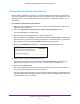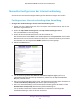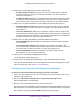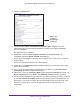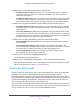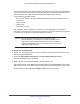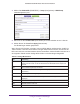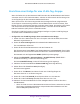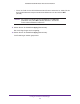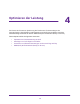Operation Manual
Festlegen der Interneteinstellungen
28
AC1200 Smart WLAN-Router mit externen Antennen
Einrichten einer Bridge für eine VLAN-Tag-Gruppe
Wenn die Geräte, die mit den Netzwerk-LAN-Ports oder dem WLAN-Netzwerk des Routers
verbunden sind, ein IPTV-Gerät beinhalten, erfordert Ihr ISP eventuell die Einrichtung einer
VLAN-Tag-Gruppe für die Internetschnittstelle des Routers.
Wenn Sie bei einem IPTV-Dienst angemeldet sind, benötigt der Router möglicherweise
VLAN-Tags zur Unterscheidung zwischen Internet-Datenverkehr und IPTV-Verkehr. Eine
Brücke mit einer VLAN-Kennungsgruppe verhindert, dass Pakete, die zwischen IPTV-Gerät
und Internet-Anschluss des Routers gesendet werden, nicht über den Router Network
Address Translation (NAT) Service verarbeitet werden.
Sie können VLAN-Tag-Gruppen zu einer Bridge hinzufügen und jeder VLAN-Tag-Gruppe
VLAN-IDs sowie Prioritätswerte zuweisen.
So fügen Sie eine VLAN-Tag-Gruppe hinzu und aktivieren die Bridge:
1. Starten Sie einen Webbrowser auf einem Computer oder WLAN-Gerät, das an das
Netzwerk angeschlossen ist.
2. Geben Sie www.routerlogin.net in die Adresszeile des Webbrowsers ein.
Ein Anmeldefenster öffnet sich.
3. Geben Sie den Router-Benutzernamen und das -Passwort ein.
Der Benutzername lautet admin. Das Standardpasswort lautet password. Sowohl beim
Benutzernamen als auch beim Passwort ist die Groß- und Kleinschreibung zu beachten.
Die Startseite mit der Registerkarte BASIC (EINFACH) wird angezeigt.
4. Wählen Sie ADVANCED > Advanced Setup > VLAN/IPTV Setup (ERWEITERT >
Erweiterte Einrichtung > VLAN-/IPTV-Einrichtung) aus.
Die Seite VLAN/IPTV Setup (VLAN-/IPTV-Einrichtung) wird angezeigt.
5. Aktivieren Sie das Kontrollkästchen Enable VLAN Tag (VLAN-Tag aktivieren).
6. Klicken Sie auf die Schaltfläche Add (Hinzufügen).
Die Seite wird angepasst:
7. Geben Sie im Feld Name einen Namen für die neue VLAN-Tag-Gruppe ein.
Der Name kann bis zu 10 Zeichen lang sein.
8. Geben Sie in das Feld VLAN ID (VLAN-ID) einen Wert von 1 bis 4094 ein.
9. Geben Sie in das Feld Priority (Priorität) einen Wert von 0 bis 7 ein.
10. Aktivieren Sie das Kontrollkästchen für einen kabelgebundenen LAN-Port oder einen
WLAN-Netzwerk.
• Wenn Ihr Gerät mit einem LAN-Netzwerkanschluss am Router verbunden ist, wählen
Sie ein dem LAN-Netzwerkanschluss entsprechendes Kontrollkästchen mit dem
Namen LAN port (Kabelloser Port).